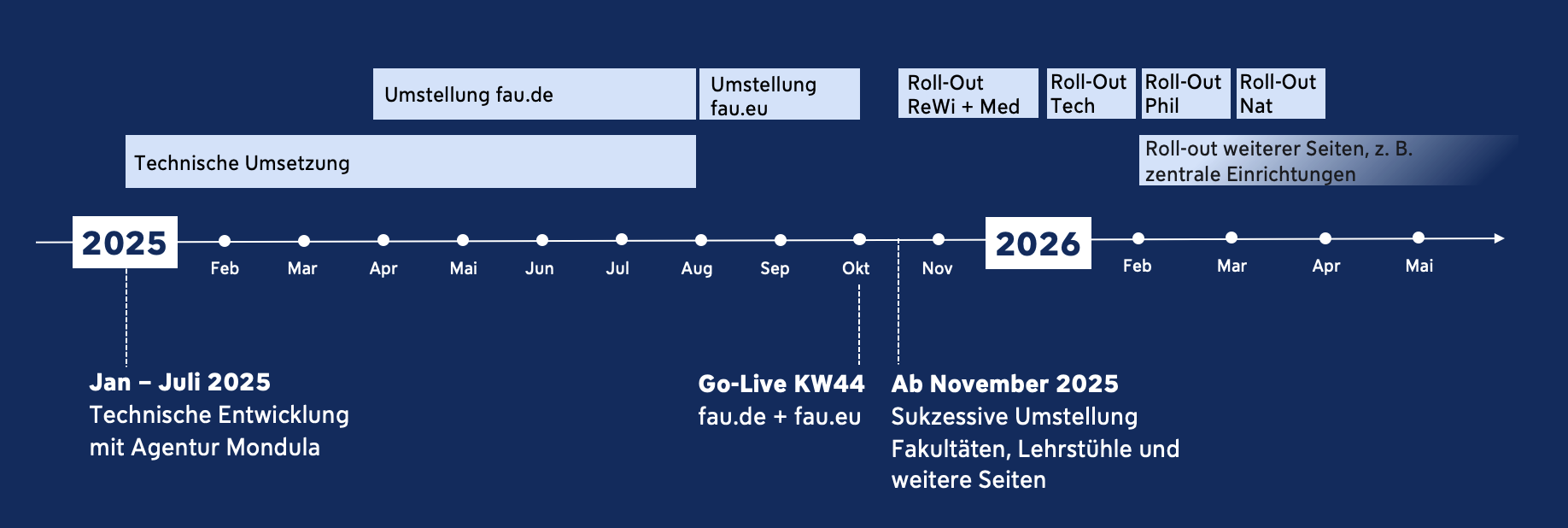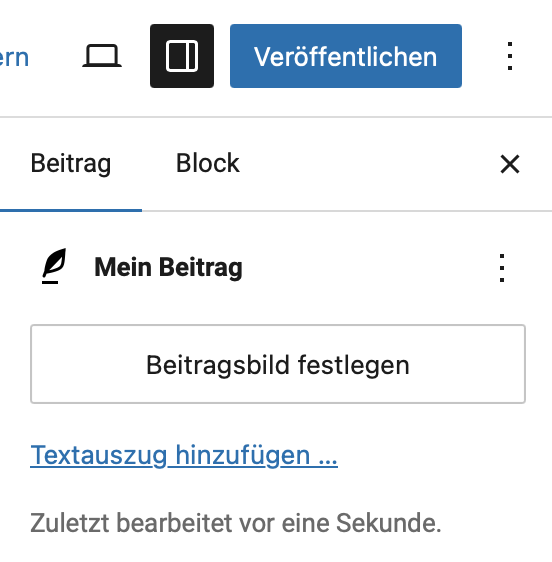FAQ Block-Editor
Diese FAQ-Seite bietet Ihnen hilfreiche Informationen zu den Themen Block-Editor und Umstellung auf den Block-Editor.
Hinweis!
Die Umstellung auf den Block-Editor erfolgt nur über das Webteam. Bitte schreiben Sie an webmaster@fau.de, wenn Sie Ihre Website umstellen möchten.
D
Sollte sich ein Accordion nicht in einen Block umwandeln lassen, bzw. wird es nicht automatisch als Block erkannt, kann dies an Leerzeichen im Shortcode liegen.
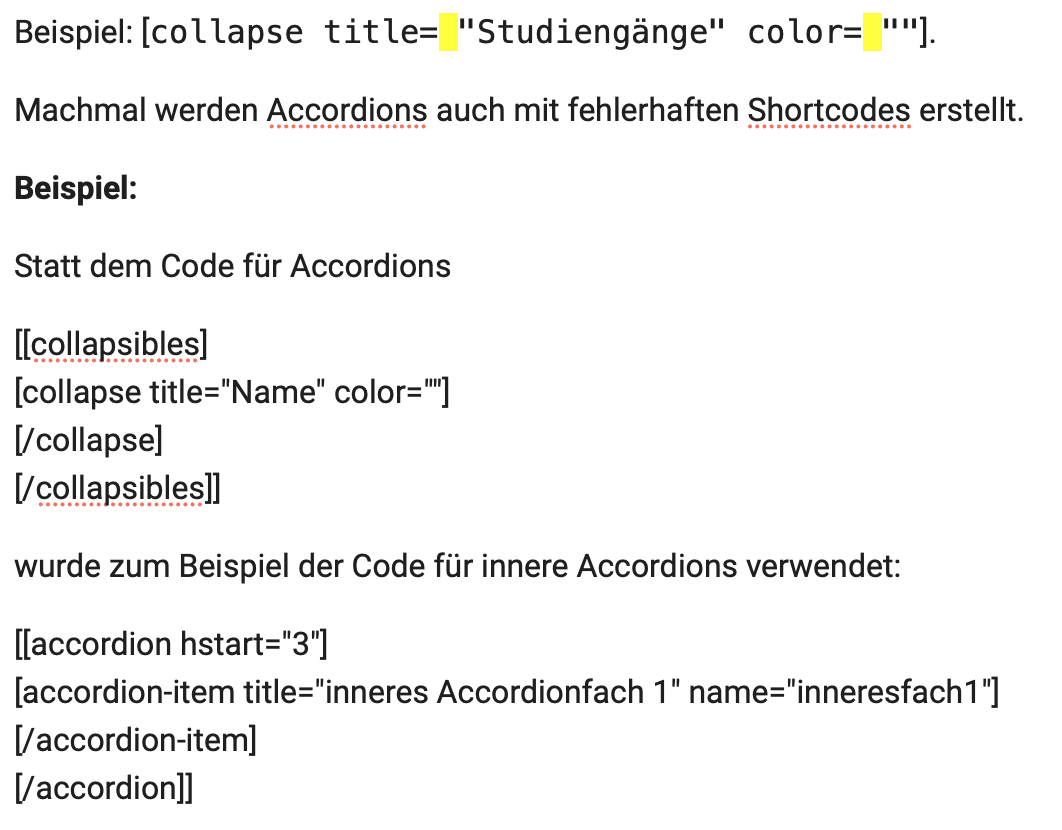
Solange der Code noch im Classic Block liegt, können Sie ihn bearbeiten. Bitte entfernen Sie diese Leerzeichen.
Innere Accordions werden nicht automatisch erkannt und müssen immer manuell umgewandelt werden.
Lässt sich ein Classic-Block nicht in Blöcke umwandeln, können Sie den Inhalt des Classic-Blocks mit Steuerung + A markieren, mit Steuerung + C kopieren und mit Steuerung + V unterhalb des Classic-Blocks wieder einzufügen. Der Inhalt wird dann in einzelnen Blöcken dargestellt.
Sollten dieses Vorgehen auch nicht funktionieren, kann es möglicherweise an HTML-Tags oder fehlerhaften Shortcodes liegen, die sich noch im Code befinden. In diesem Fall wenden Sie sich bitte an das Webmaster-Team.
I
Bei Verwendung des Events Themes empfehlen wir, mit der Umstellung auf den Block-Editor zu warten, bis das neue FAU Theme ausgerollt wurde.
Eine vorzeitige Umstellung würde technische Komplikationen bei der Migration verursachen, da das Events Theme andere Editor-Funktionalitäten als das zukünftige Theme beinhaltet.
Da wir uns aktuell in der Umstellungsphase befinden, können einige Shortcodes noch nicht in Blöcke umgewandelt werden. Diese Shortcodes bleiben erstmal bestehen und wandern jeweils in einen Shortcode-Block. Das betrifft beispielsweise Plugins wie das FAU Person, Lectures oder CRIS.
Unsere Entwickler arbeiten an einer schnellen Anpassung. An Ihren Inhalten ändert sich nichts. Die Shortcodes funktionieren weiterhin.
K
Wenn auf einer mehrsprachigen Website der Block-Editor aktiviert werden soll und aktuell die Netzwerk- und Übersetzungsmodule des Workflow-Plugins aktiviert sind, muss vor der Umstellung eine Migration zum Multilang-Plugin angefordert werden.
Bitte wenden Sie sich an unser Webmaster-Team.
Ja, unter folgendem Link finden Sie vorgefertigte Layouts, die einen Ausblick auf das neue FAU-Webdesign geben.
Bitte beachten Sie die Hinweise. Es handelt sich hierbei nur um Beispiele. Es werden nicht alle finalen Komponenten dargestellt.
Ja, Sie können Icons wie bisher im Text einbinden.
Beispiel: Ich bin ein Text.
![]() Ich bin ein Text.
Ich bin ein Text.
Weitere Informationen zur Verwendung von Icons finden Sie in unserer Anleitung.
M
Im Blockeditor haben Accordionreiter standardmäßig eine zufällige ID statt einer hochzählenden Sprungmarke. Wenn Sie Accordions verschieben, kann es passieren, dass sie die gleiche Sprungmarke besitzen. In diesem Fall müssen Sie bei jedem Accordion eine individuelle Sprungmarke setzen. Diese Einstellung finden rechts in der Seitenleiste beim gewählten Accordionblock.
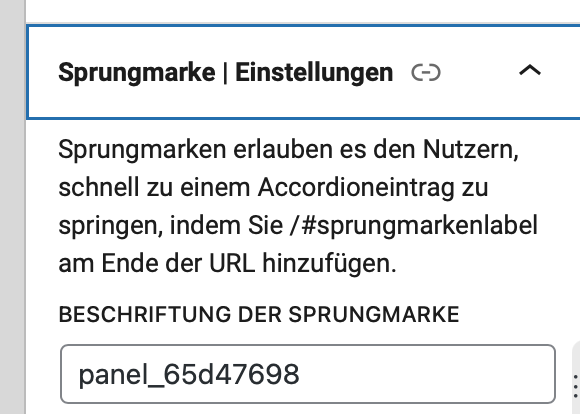
Bitte überprüfen Sie nach der Umstellung auf den Block-Editor alle Ihre Accordion Sprungmarken.
Ein weiteres Problem könnte sein, dass ursprünglich falsche Sprungmarken eingepflegt wurden.
Beispielsweise: name=“Content – Ich schreibe was mit Leerzeichen und Apostroph“
Dadurch können Reiter nicht mehr aufgehen, weil die Sprungmarke nicht legal ist.
Nein. Sie können in Ruhe und Schritt für Schritt Ihre Inhaltsseiten in Blöcke umwandeln. Nach der Umstellung auf den Block-Editor wandert Ihr bisheriger Inhalt in einen Classic-Block. Dort kann er, wie bisher bekannt, weiterhin bearbeitet werden.
Erst wenn Sie „In Blöcke umwandeln“ klicken, werden aus dem Classic-Block einzelne Blöcke.
Sie können Ihre Seiten umstellen, wann immer Sie freie Kapazitäten haben, bzw. immer dann, wenn Sie beispielsweise den Inhalt einer Seite anpassen/aktualisieren.
Ja, laut Universitätsbeschluss müssen alle Webseiten das neue FAU-Design auf Ihrer Website verwenden.
- Bevor Ihre Website auf den Block-Editor umgestellt werden kann, sollten Sie sicherstellen, dass Sie, im Fall einer zweisprachigen Website, die Seite mit dem Multilang-Plugin übersetzen. Bei einer Übersetzung mit dem Workflow-Plugin, muss die Seite vor der Umstellung durch uns auf das Multilang-Plugin migriert werden.
- Damit Sie mit dem Block-Editor weiterhin die bekannten Inhalts-Elemente aus RRZE Elements verwenden können, aktivieren Sie bitte zusätzlich das Plugin RRZE Elements Blocks.
- Wir empfehlen darüber hinaus, das Plugin Advanced Editor Tools zu deaktivieren, damit es nicht zu Darstellungsproblemen kommt.
Eine Umstellung auf den Block-Editor kann nur durch den Web-Support erfolgen.
W
Der HTML-Code aus dem Classic Editor wird in den Code-Editor des Block-Editors übertragen.
Für spezielle HTML-Konstrukte, für die es keine entsprechenden Blöcke gibt, bedeutet dies effektiv einen Verlust der Bearbeitungsmöglichkeit.
Diese Situation entsteht beispielsweise, wenn Sie
- komplexe HTML-Strukturen erstellt haben
- spezielle Funktionen über HTML eingebunden haben
Sie haben nur die Option, die besonderen Bereiche anhand der vorhandenen Blöcke neu aufzubauen.
Der Code-Editor ist für eine Bearbeitung von HTML-Code nicht geeignet.
Hier finden Sie weitere Informationen zum Code-Editor.
Die Code-Ansicht im Blockeditor ist bei uns global für alle Websites standardmäßig deaktiviert.
Dabei können wir zum aktuellen Zeitpunkt keine Ausnahmen pro Website machen.
Weshalb ist die Code-Ansicht des Blockeditors bei uns auf dem CMS deaktiviert?
Die Code-Ansicht des Blockeditors erlaubt es, CMS-weite Einschränkungen zu Umgehen, was bedeutet, dass Blöcke, die eigentlich CMS-weit gesperrt sind, plötzlich eingebaut werden können. Auch Attribute und Features, die von der CMS-Verwaltung deaktiviert wurden, können mit der Code-Ansicht wieder eingefügt werden.
In der Vergangenheit haben wir sehr viel auf den klassischen Code-Editor geschult. Allerdings unterscheidet sich der neue Blockeditor vom klassischen TinyMCE. Während es beim TinyMCE egal war, was man in den Code-Editor schreibt, ist es das bei der Code-Ansicht des Blockeditors nicht mehr.
Löscht man aus Versehen Bestandteile eines Block-Kommentars, wirft der Blockeditor im Backend sofort einen Fehler. Genauso zerschießt es das Layout bei der Nutzung von HTML-Tags, die außerhalb eines Blocks gesetzt werden.
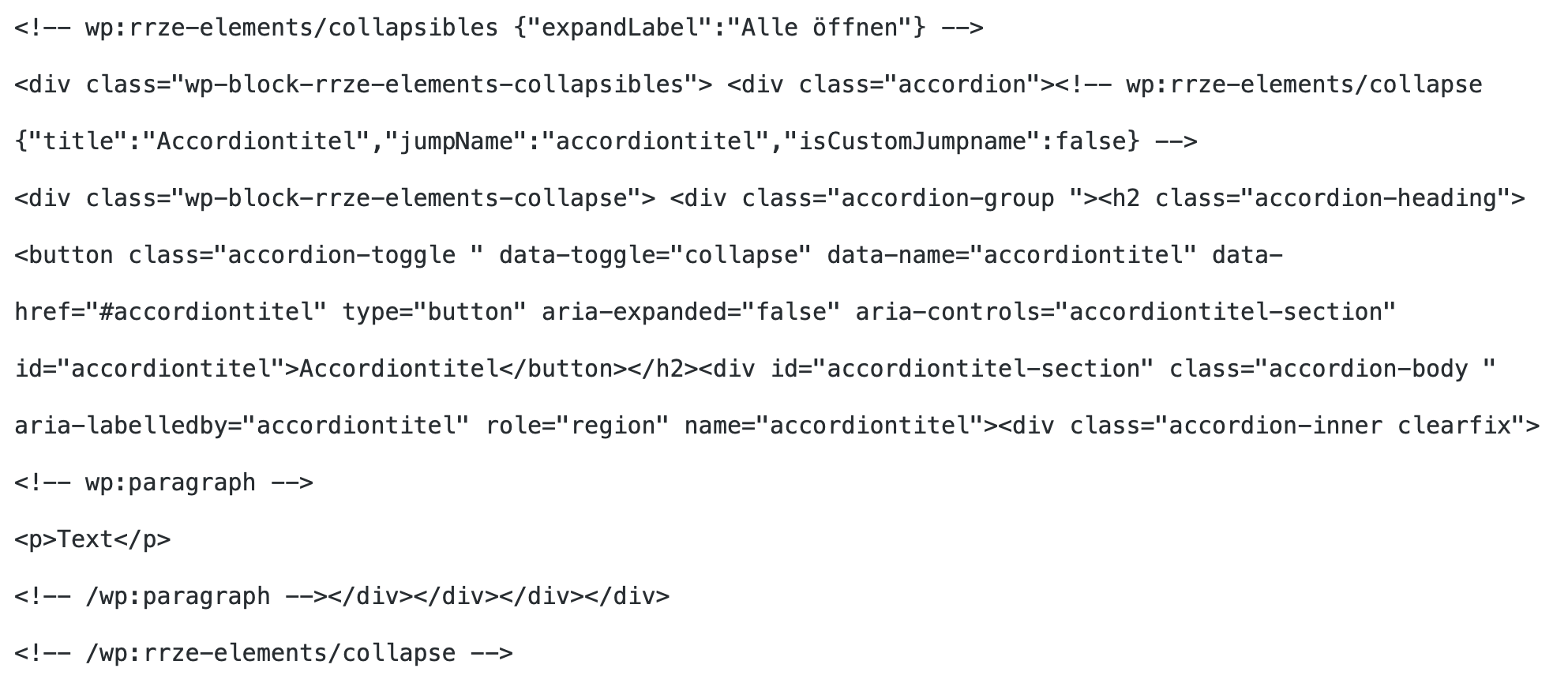
Sollten Sie den Code-Editor trotzdem verwenden wollen, muss dies durch den Webmaster der Website bei uns beantragt werden. Wir weisen darauf hin, dass Inhaltsseiten, die mit dem Code-Editor bearbeitet wurden, keinen Support durch das RRZE erhalten.
Der Block-Editor bietet ein modernes, flexibleres Layout-System mit vorgefertigten Blöcken für verschiedene Inhaltstypen. Er ermöglicht mehr kreative Freiheit und bessere Anpassungsmöglichkeiten ohne HTML-Kenntnisse.
Shortcodes aus dem Elements-Plugin, für die es noch keinen Block gibt, können weiterhin anhand eines Shortcode-Blocks eingebettet werden.
Ein Beispiel hier ist der Shortcode für Hidden Text.
Ja, bestehende Inhalte werden automatisch in einen „Classic Block“ umgewandelt und bleiben erhalten.
Leider nein. Wenn Sie Ihren Inhaltsbereich anhand des Shortcodes columns … /columns aufgebaut haben, wird dieser nicht erkannt.
Spalten müssen anhand des Spaltenblocks neu aufgebaut und befüllt werden.
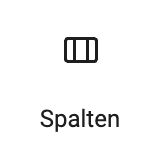
Der Spaltenblock bietet Ihnen zahlreiche Optionen zur Gestaltung Ihres Layouts.